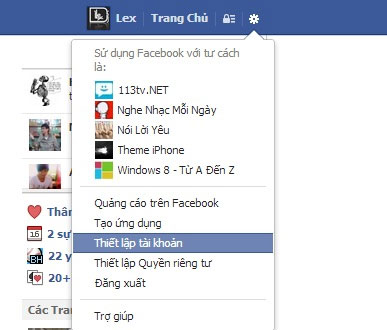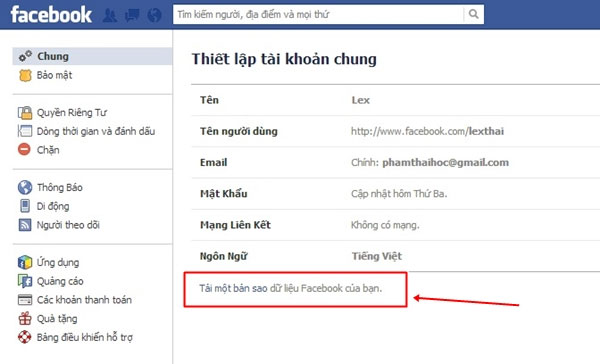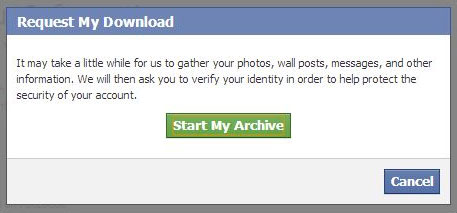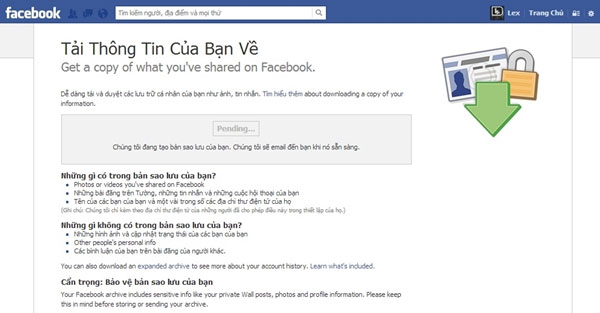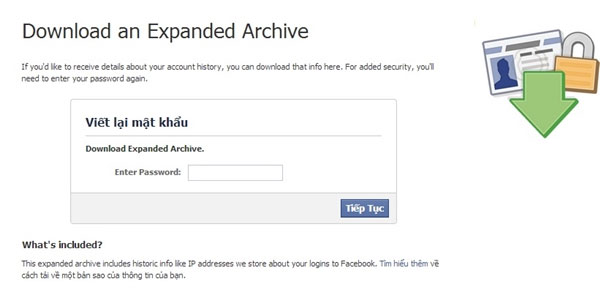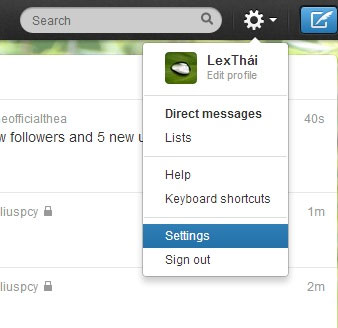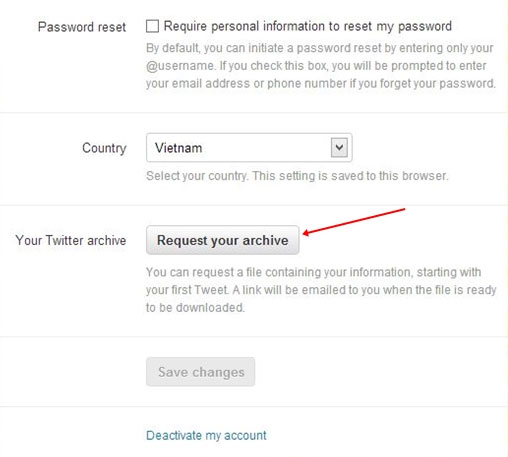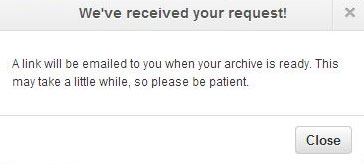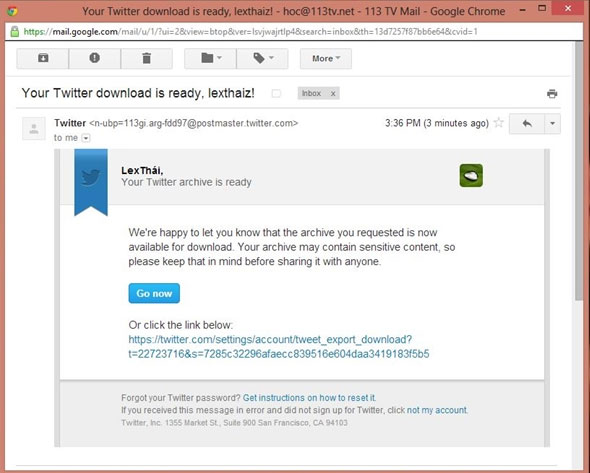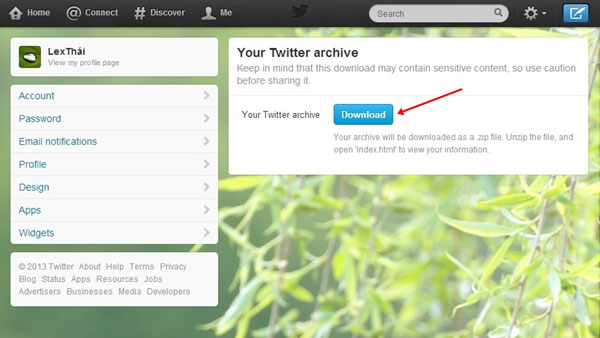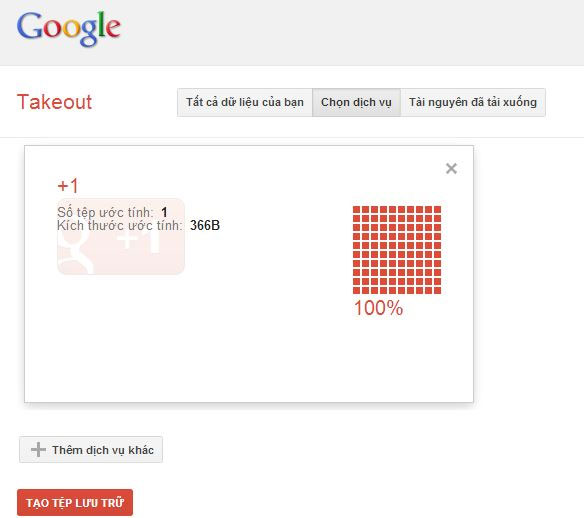Nếu muốn lưu giữ trọn vẹn dữ liệu trên mạng xã hội Facebook, Twitter, Google+ hay Instagram, bạn có thể tải về dễ dàng từ trình duyệt mà không cần cài đặt ứng dụng nào khác. Người dùng thể sử dụng tính năng do chính Facebook cung cấp để tải dữ liệu trên mạng xã hội này về máy
Facebook
Người dùng thể sử dụng tính năng do chính Facebook cung cấp để tải dữ liệu trên mạng xã hội này về máy, gồm tất cả những gì có trên Wall (status, hình ảnh), những album ảnh (Photos), danh sách bạn bè (Friends), những đoạn tin nhắn (Message).
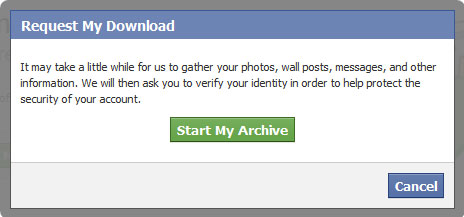
Dữ liệu tải về là một tập tin nén dạng *.zip. Sau khi giải nén, bạn chạy tập tin index.html để xem lại nội dung Facebook ở chế độ offline. Tuy nhiên, giao diện khá khô khan, không có hiệu ứng, màu sắc như khi xem trên Facebook. Song cho đến hiện tại, đây là cách tốt nhất để bạn có thể đưa Facebook cá nhân về ổ cứng.
Việc tải dữ liệu trên Twitter tỏ ra dễ dàng hơn Facebook. Trước hết, vào Settings, chọn "Request your archive"ở trường "Your Twitter archive".
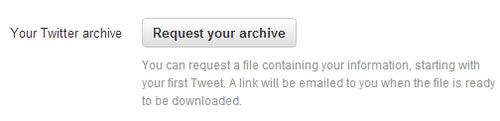
Cũng như Facebook, người dùng cần đợi một khoảng thời gian để dịch vụ đóng gói dữ liệu trước khi gửi email đến bạn. Khi gói tin đã sẵn sàng thì nhấn "Go now" để xem email và nhấn vào đường dẫn để tải về.
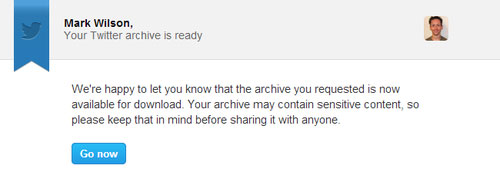
Google+
Bạn hãy nhấn chuột vào hình ảnh đại diện ở phía trên góc phải giao diện web, chọn Account. Sau đó, một thẻ mới sẽ được mở lên thì chọn "Download your data" ở mục Account.
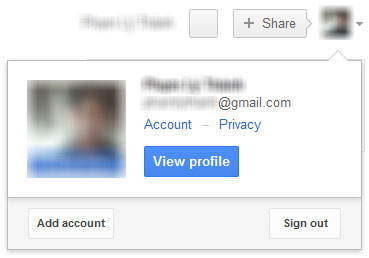
Tiếp theo, bạn có thể tùy chọn dữ liệu muốn tải về ở danh sách "Download data from a specific service". Còn nếu muốn tải đầy đủ mọi thứ trên Google+ thì nhấn Download your data.
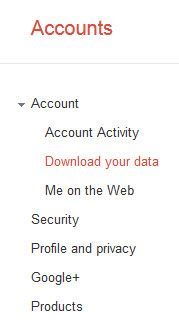
Google yêu cầu bạn phải đăng nhập lại. Nếu đăng nhập thành công, người dùng có thể nhấn Create Archiveđể đóng gói dữ liệu tải về ngay.
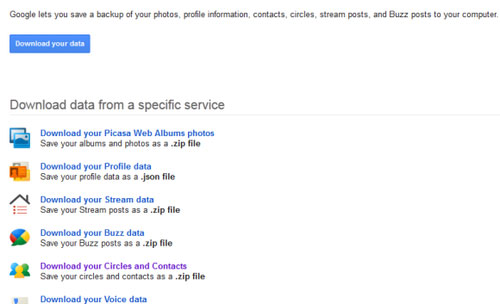
Tuy nhiên, Google còn cung cấp tính năng linh hoạt cho phép người dùng tùy chọn dữ liệu tại các dịch vụ khác, ở thẻ Choose services.

Instragram không cung cấp tính năng tải dữ liệu về máy, mà bạn phải sử dụng một dịch vụ trung gian, như Instapost. Dịch vụ Instapost, sau khi truy cập vào trang web trên, nhấn "Sign in with Instagram", khai báo thông tin tài khoản Instagram để đăng nhập trước khi đồng ý cấp quyền cho Instapost tiếp cận dữ liệu trên Instagram.
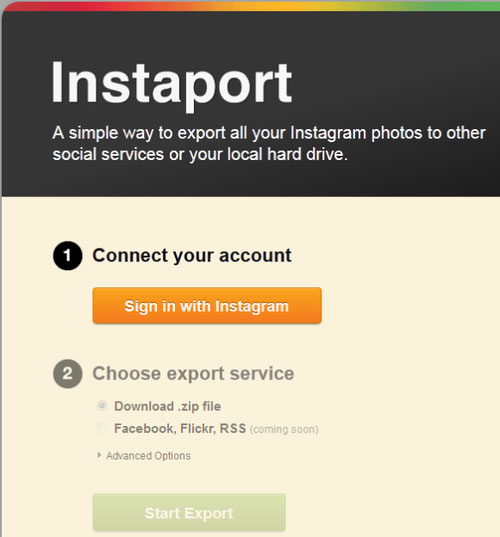
Ở bước tiếp theo, bạn chọn Download .zip file và thực hiện thêm các tùy chọn trong thẻ Advanced Options nếu cần (như tải 10 ảnh gần nhất, tải những ảnh đã chia sẻ trong khoảng thời gian xác định, chỉ tải những ảnh đã có lượt thích, tải những ảnh được tag bởi một người nào đó xác định – tối đa 500 ảnh). Xong, nhấn "Start Export".
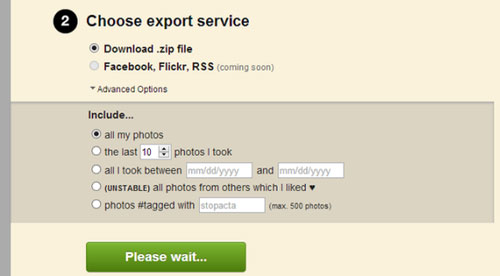
Instapost không gửi email tải dữ liệu như Facebook hay Twitter nên bạn không được tắt trang web hiện hành, mà phải chờ đợi thông báo đã đóng gói xong dữ liệu, cũng như sẵn sàng cho việc tải về máy.